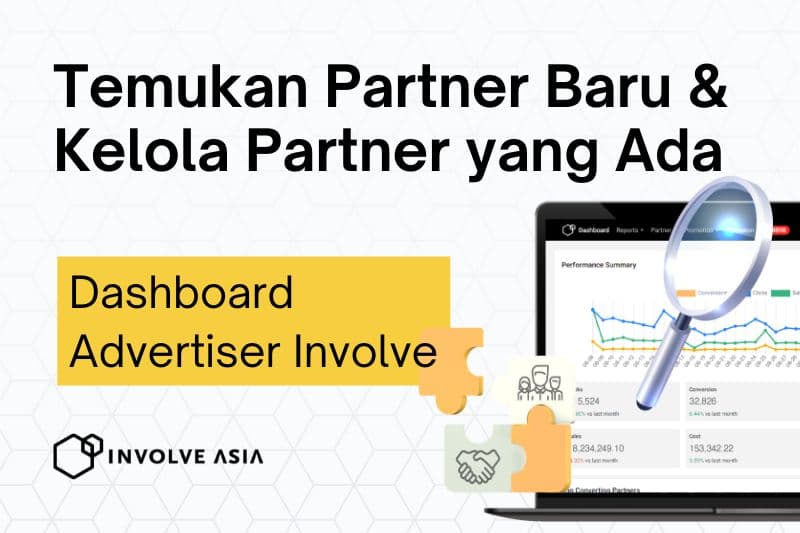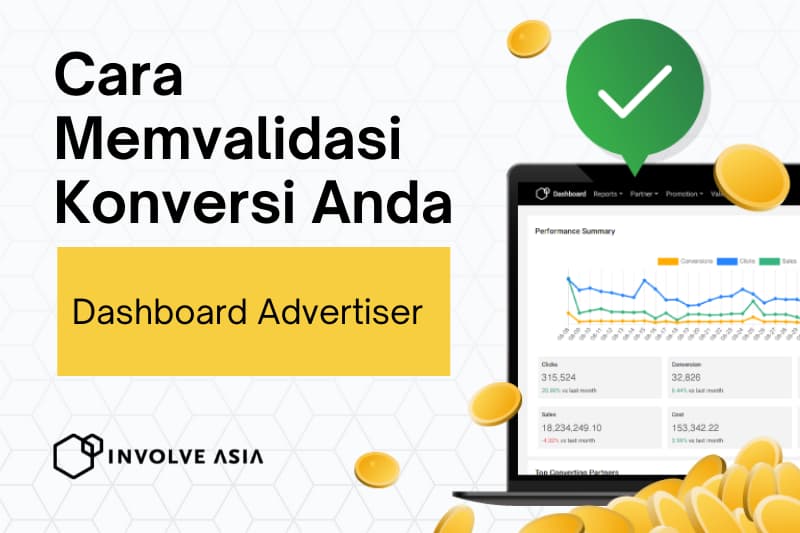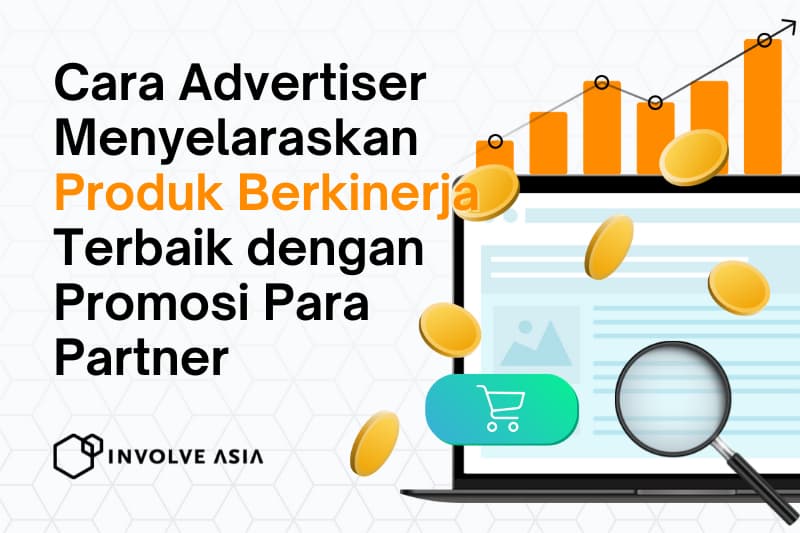Jika Anda masuk ke dalam dashboard Involve, dan Anda melihat pendapatan dari konversi seperti ini:
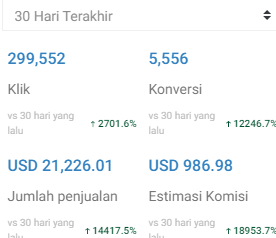
Bagus! Anda telah memperoleh penghasilan afiliasi dengan cara mempromosikan produk secara online.
Jika Anda telah mempromosikan tautan afiliasi Anda di mana-mana (Facebook, TikTok, Instagram, blog, dll.),
Bagaimana Anda tahu dari mana konversi Anda berasal?
Artikel ini akan membantu Anda cara menggunakan ‘Sub ID’ di deeplink generator.
Mari kita mulai dengan menjelaskan apa itu Sub ID:
Apa itu Sub ID?
Sub ID adalah informasi tambahan yang dapat dilampirkan ke tautan afiliasi Involve Anda sehingga Anda dapat melacak kembali promosi mana yang mengonversi penjualan tersebut.
Sub ID dapat dikustomisasi sesuka Anda dan dapat ditambahkan di halaman generator Deeplink.
Inilah mengapa Anda perlu menggunakan Sub ID untuk mempromosikan konten Anda.
Mengapa Anda harus menggunakan Sub ID?
Dengan menggunakan Sub ID, Anda dapat melacak konversi dari:
- Platform media sosial mana?
- Dari Postingan mana yang Anda dapatkan?
- Baik video, artikel, atau postingan media sosial yang terbaik untuk Anda
Mengetahui promosi mana yang paling berhasil sangat penting sehingga Anda dapat meniru untuk mendapatkan lebih banyak penghasilan!
Lihat bagaimana Helmi mempromosikan offer dengan Sub ID.
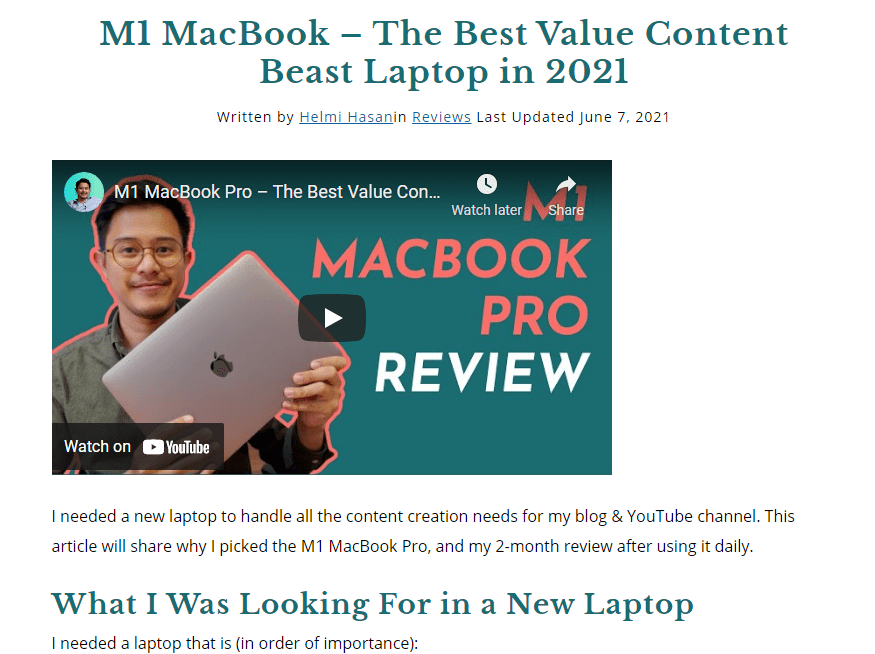
Helmi membagikan tips dan ulasan tentang keuangan dan lifestyle di blog dan YouTube channel Balkoni Hijau.
Dia menciptakan berbagai macam konten di properti yang berbeda dan menambahkan tautan afiliasi bersama sub IDs.
| Properti | Produk | Sub ID |
| Blog | M1 Macbook Pro | Article – MacBook |
| YouTube | Mi Robot Vacuum Mop | YouTube – Mi Robot Vacuum |
Dalam satu bulan, Helmi bisa mendapatkan informasi performa dengan melihat data laporan konversi seperti gambar dibawah:
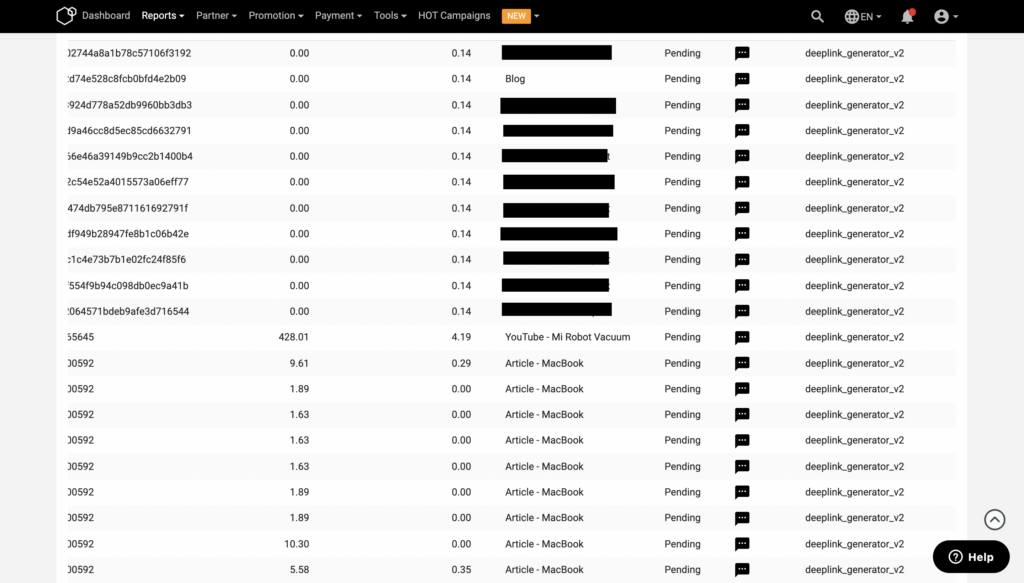
Video YouTube tentang Mi Robot Vacuum mendapat lebih banyak konversi daripada artikel blog tentang M1 Macbook Pro Review.
Hasil ini akan membantunya menyusun strategi cara membuat konten dan platform tempat berbagi sehingga dia dapat menghasilkan lebih banyak uang secara online.
Sekarang setelah Anda memahami perlunya menggunakan Sub ID, saatnya untuk mulai membuat tautan Anda dengan Sub ID, yang akan saya jelaskan di bagian selanjutnya.
Menambahkan Sub IDs menggunakan Deeplink Generator
Cara 1: Pergi menuju Deeplink Generator
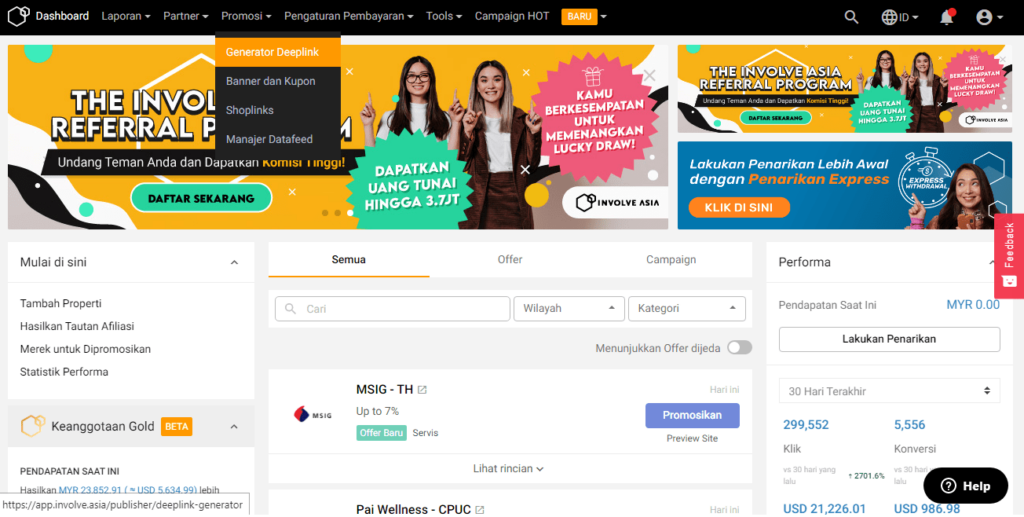
Navigasikan ke ‘Promotion’ dan klik ‘Deeplink Generator’.
Cara 2: Pilih properti dan tempel Tautan produk
Pilih properti Anda dan memposting sebuah produk yang Anda ingin promosikan:
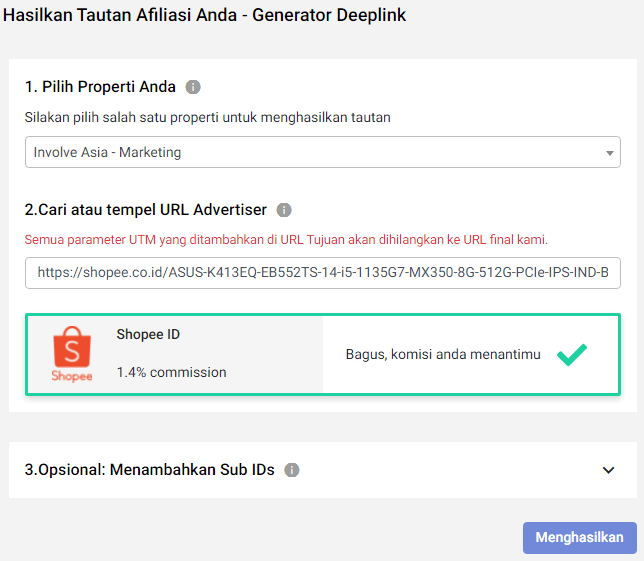
Sebelum menekan tombol ‘Hasilkan’, klik dan perluas dropdown ‘Opsional: Tambahkan Sub ID’:
Langkah 3: Tambahkan Sub ID Anda
Sertakan informasi tambahan tentang konten yang akan Anda promosikan seperti jenis properti, kategori, nama merek, produk, dan orang yang dirujuk.
Lihat contoh berikut:
Katakanlah Anda ingin mempromosikan ASUS Zenbook dari Shopee di halaman Facebook dan saluran YouTube Anda. Anda ingin melihat bagaimana promosi berjalan dengan baik di properti ini Jadi, Sub ID untuk ditambahkan ke posting Facebook dan video YouTube seperti gambar di bawah ini.
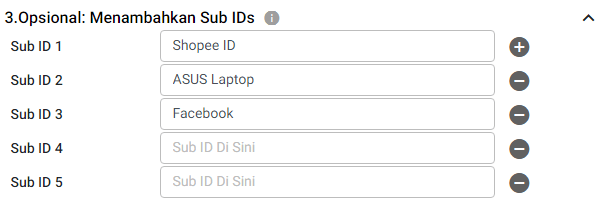
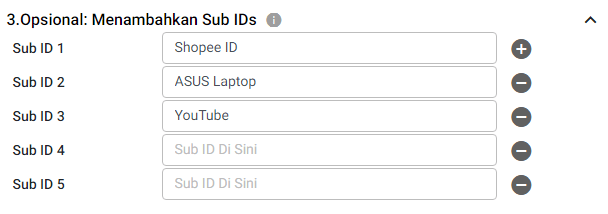
Anda hanya bisa menambahkan maksimum 5 Sub ID.
Saat Anda masukkan informasi di Sub ID, klik tombol ‘Hasilkan’ untuk menciptakan tautan afiliasi Anda, dimana Anda bisa temukan di pojok kanan atas di halaman Deeplink Generator.
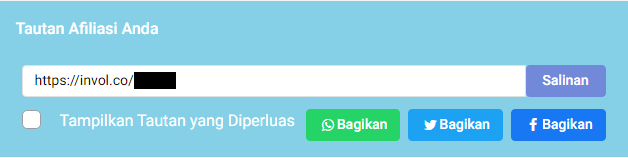
Salin dan tempel tautan afiliasi yang Anda buat di konten Anda dan promosikan ke pengikut Anda.
Setelah mempromosikannya untuk jangka waktu tertentu, langkah selanjutnya adalah melacak kinerja Anda secara keseluruhan di laporan konversi.
Lihat Laporan Konversi Anda
Langkah 1: Buka Laporan Konversi
Arahkan ke ‘Laporan’ dan klik ‘Conversion Report’.
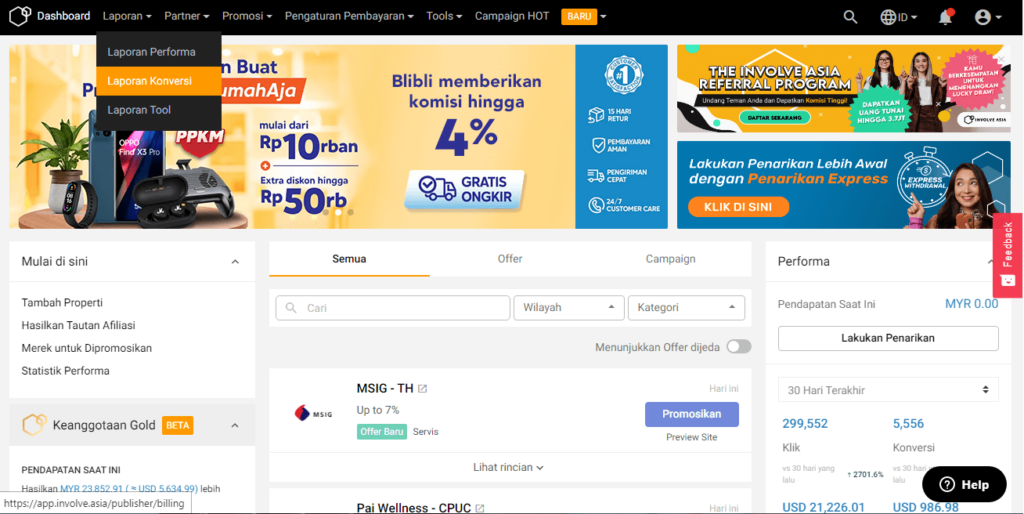
Langkah 2: Menetapkan Filter dalam Laporan Konversi
Tetapkan filter berikut berdasarkan tempat Anda mempromosikan produk/campaign merek pada tanggal tertentu.

Lihat dan arahkan mouse Anda ke bawah di bagian ‘Customise Report’ dan klik ‘Sub ID Publisher’ untuk memilih Sub ID Anda, yang Anda tambahkan di Deeplink Generator, sebelum mengklik tombol ‘Telusuri’.

Step 3: Lihat data konversi dengan Sub IDs
Lihat ke bawah lebih jauh untuk melihat data konversi seperti screenshot di bawah ini.
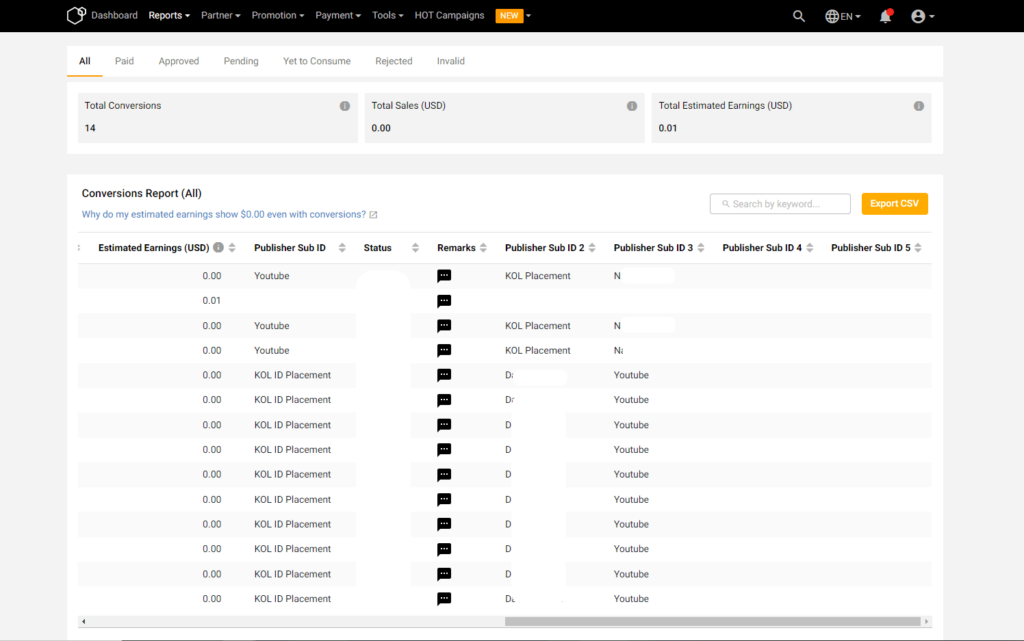
Anda juga dapat melihat Sub ID Advertiser untuk melihat kategori mana yang paling banyak menghasilkan konversi.
Ini akan membantu Anda membuat postingan menarik dari produk yang direkomendasikan yang mengarahkan lalu lintas traffic dan meningkatkan penghasilan dari penjualan dan klik.
Anda dapat mengunduh laporan dalam format CSV atau excel dengan mengklik tombol ‘Ekspor CSV’ di sebelah kanan.
Semoga panduan ini membantu Anda memahami bagaimana Sub ID digunakan untuk tujuan pelacakan dan referensi.
Mulailah membuat tautan afiliasi Anda dengan Sub ID dengan masuk ke Dashboard Publisher Anda.